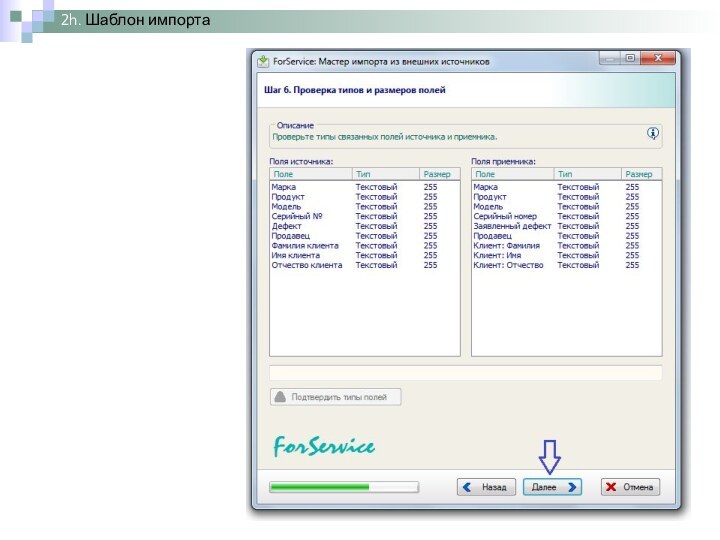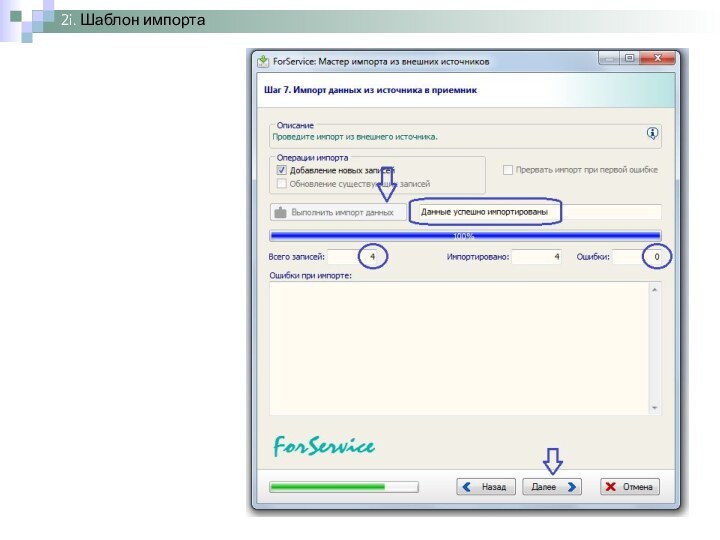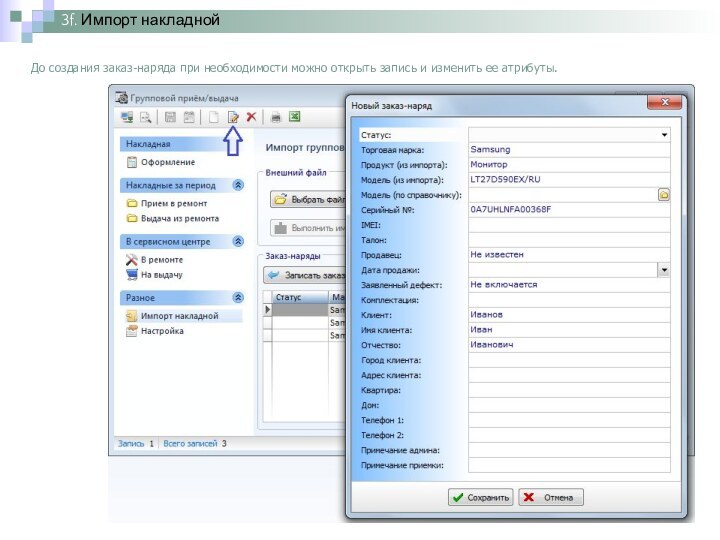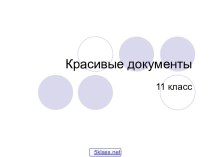информации по принятым изделиям с помощью Мастера импорта из
внешних источников.Это возможно в тех случаях, когда Контрагент предоставляет файл со списком сдаваемых в сервисный центр изделий.
* Данная функциональность доступна в версиях:
ForService Professional
ForService Dynamic (модуль Мастер импорта)